Twitterにはたくさんの写真や動画が投稿されています。しかし画像はダウンロードできますが、動画は保存できないのが公式の仕様。
以前にTwitterに投稿したけど自分のスマホから消してしまった場合や、友人がシェアしてくれた動画、何度も見返したくなる面白動画などを端末に入れておきたいと思う状況はしばしばあるでしょう。
そこで今回は、スマホ(iPhone/Android)でアプリを使って動画を保存する方法、パソコンからWebツールを使って動画を保存する方法を解説していきます。
※Twitterに表示された動画でも、YouTubeの埋め込みの場合は保存できません。
※Twitterに直接投稿された動画でも、保存できない場合があります。


Twitterの動画を保存(ダウンロード)する方法【iPhone/Android/PC】
最終更新日:2021年04月08日
iPhoneでTwitter上の動画を保存する方法
スマートフォンでTwitterの動画を保存したい時は、別途アプリや外部サービスが必要です。代表的なアプリと動画の保存方法を確認していきましょう。
iPhoneでは『ツイクリップ』を使うと、簡単にTwitter上の動画を保存できます。
『ツイクリップ』の使い方・動画保存方法
『ツイクリップ』では以下の2STEPで簡単に動画を保存できます。
1.Twitter(公式アプリ)から『ツイクリップ』に動画付きツイートを保存する
2.『ツイクリップ』に保存したツイートから動画を抜き出す
それぞれの手順を詳しく確認していきましょう。
1.Twitter(公式アプリ)から『ツイクリップ』に動画付きツイートを保存する
まずはTwitterの公式アプリを開き、動画を保存したいツイートを表示しましょう。

ツイートを表示したら、画面を下にスクロールし、[ツイートを共有ボタン]をタップします。[ツイートを共有ボタン]は、[いいね]の隣にあります。
![[Clipbox+]をタップ](https://appliv-domestic.akamaized.net/v1/900x/s1bb/s3-ap-northeast-1.amazonaws.com/img.app-liv.jp/articles/84493/43289_1617609474_061900500_0_621_1104.png)
[ツイートを共有]のメニューが表示されたら、[共有する]をタップします。
![[共有する]をタップ](https://appliv-domestic.akamaized.net/v1/900x/s1bb/s3-ap-northeast-1.amazonaws.com/img.app-liv.jp/articles/84493/43289_1617609646_006717100_0_621_1104.png)
共有に対応したアプリがメニュー内に表示されるので、『ツイクリップ』を探してタップします。
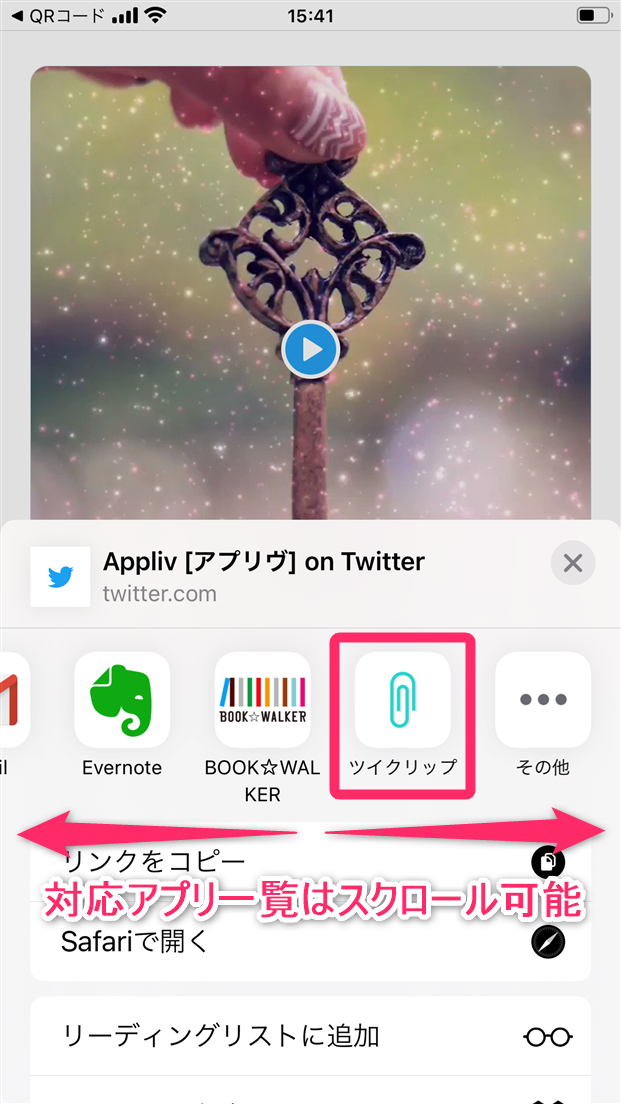
「このまま「セット」を押すとアプリに情報がセットされます。」のメッセージが表示されるので、メッセージ通りに[セット]をタップすればOKです。
![[セット]をタップ](https://appliv-domestic.akamaized.net/v1/900x/s1bb/s3-ap-northeast-1.amazonaws.com/img.app-liv.jp/articles/84493/43289_1617610104_074611200_0_621_1104.png)
その後『ツイクリップ』を開くと、ツイートが保存されているのを確認できます。
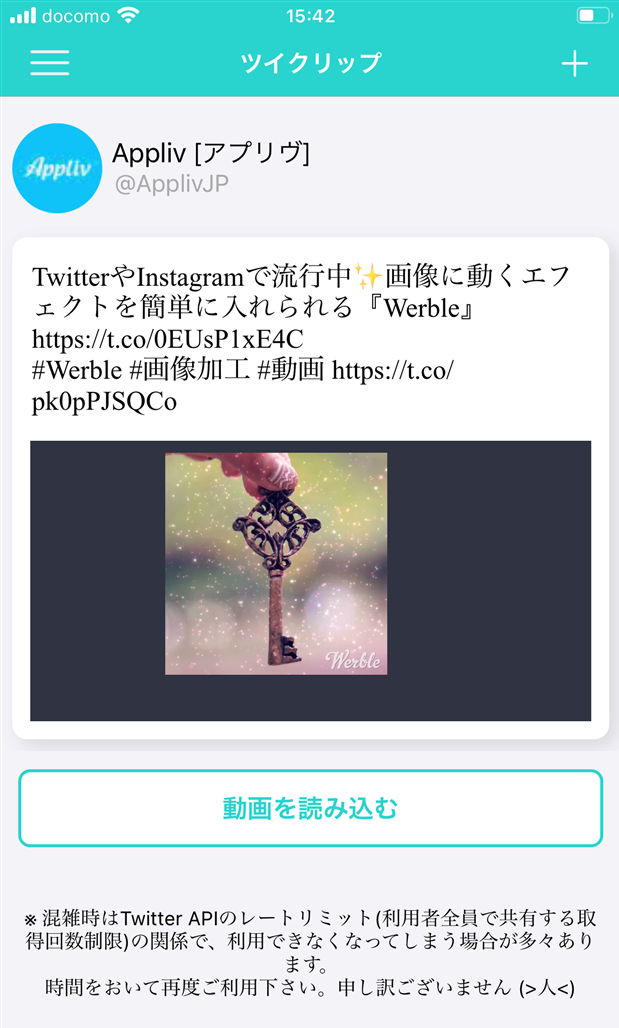
▲『ツイクリップ』にツイートが保存されている。
2.『ツイクリップ』に保存したツイートから動画を抜き出す
『ツイクリップ』へのツイート保存が成功したらあと少し。まずは『ツイクリップ』内で[動画を読み込む]をタップしましょう。
![[動画を読み込む]をタップ](https://appliv-domestic.akamaized.net/v1/900x/s1bb/s3-ap-northeast-1.amazonaws.com/img.app-liv.jp/articles/84493/43289_1617610506_077162200_0_619_1027.png)
動画の画質を選択します。
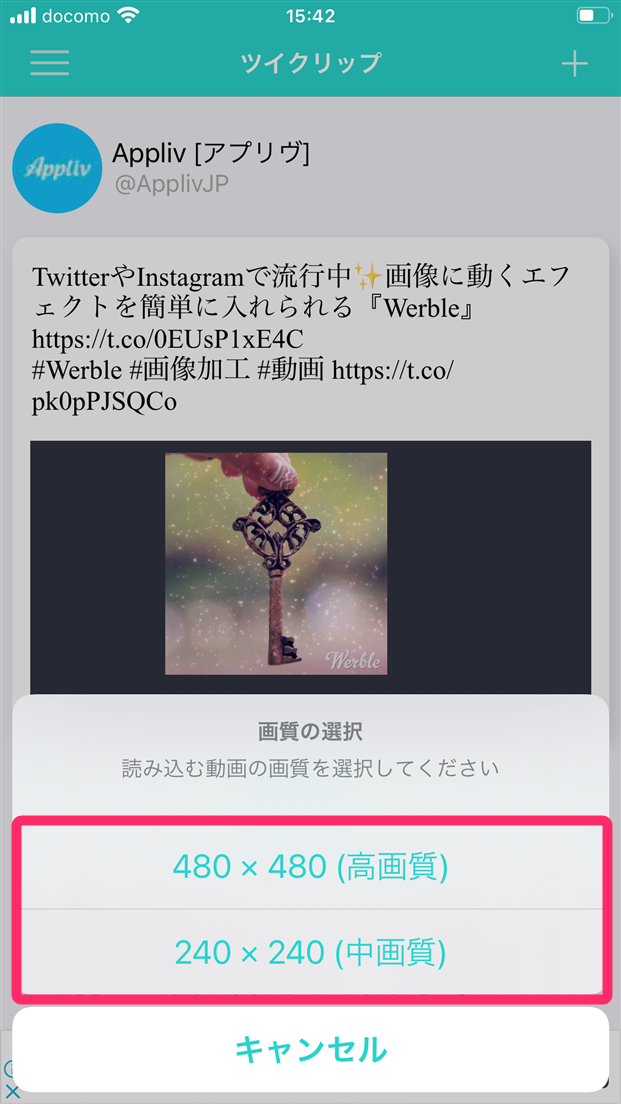
動画の再生画面が表示されるので、動画を長押しします。

[保存]をタップすればスマホに動画が保存されます。なお動画保存が完了すると、広告動画が流れます。
![[保存]をタップ](https://appliv-domestic.akamaized.net/v1/900x/s1bb/s3-ap-northeast-1.amazonaws.com/img.app-liv.jp/articles/84493/43289_1617610870_030306000_0_620_1027.png)
カメラロール(『写真』アプリ)を開くと、保存した動画を確認できます。

これでiPhoneでTwitterの動画保存が完了しました。ひと手間かかりますが、慣れれば簡単なのでぜひ試してみてください。
AndroidでTwitter上の動画を保存する方法
Androidでは『ふぁぼーん』というアプリが、Twitterの公式アプリをそのまま使えるので使いやすさの面でおすすめです。本記事では『ふぁぼーん』を使った動画保存方法を詳しく解説します。
『ふぁぼーん』の使い方・動画保存方法
『ふぁぼーん』では以下の2STEPで簡単に動画を保存できます。
1.Twitter(公式アプリ)から『ふぁぼーん』に動画付きツイートを保存する
2.『ふぁぼーん』に保存したツイートから動画を抜き出す
それぞれの手順を詳しく確認していきましょう。
1.Twitter(公式アプリ)から『ふぁぼーん』に動画付きツイートを保存する
動画を保存したいツイートをTwitterの公式アプリで表示させます。

画面を下にスクロールし、[共有ボタン]をタップします。[共有ボタン]は[いいね]の隣にあります。
![[共有ボタン]をタップ](https://appliv-domestic.akamaized.net/v1/900x/s1bb/s3-ap-northeast-1.amazonaws.com/img.app-liv.jp/articles/84493/43289_1617615567_041179700_0_540_983.png)
共有のメニューが表示されるので、[共有する]をタップします
![[共有する]をタップ](https://appliv-domestic.akamaized.net/v1/900x/s1bb/s3-ap-northeast-1.amazonaws.com/img.app-liv.jp/articles/84493/43289_1617613830_068852000_0_540_983.png)
共有先の選択画面が表示されるので『ふぁぼーん』をタップします。
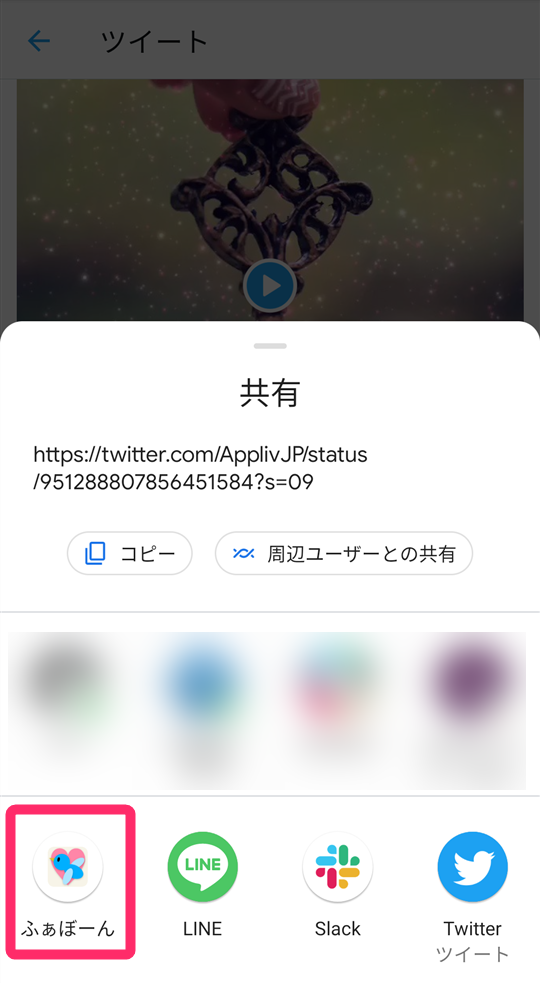
すると『ふぁぼーん』での保存先の選択画面が表示されます。本記事では最初から用意されている「あとで読む」を選択します。
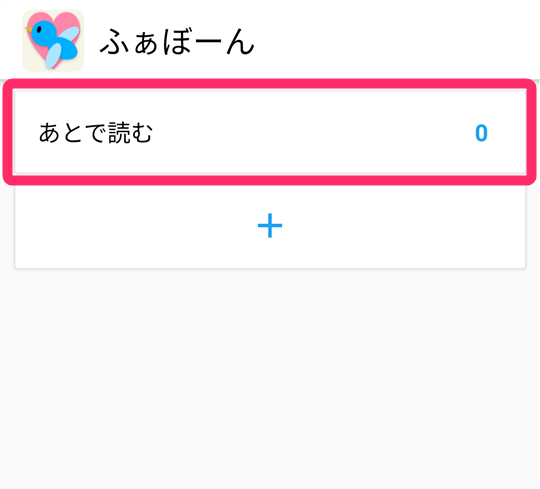
[OK]をタップすれば、『ふぁぼーん』への保存完了です。
![[OK]をタップ](https://appliv-domestic.akamaized.net/v1/900x/s1bb/s3-ap-northeast-1.amazonaws.com/img.app-liv.jp/articles/84493/43289_1617614606_037567800_0_540_983.png)
2.『ふぁぼーん』に保存したツイートから動画を抜き出す
『ふぁぼーん』にツイートを保存したらあと少し。ツイート内の動画をスマホへ保存しましょう。まずは先ほど保存したツイートを『ふぁぼーん』で開きます。
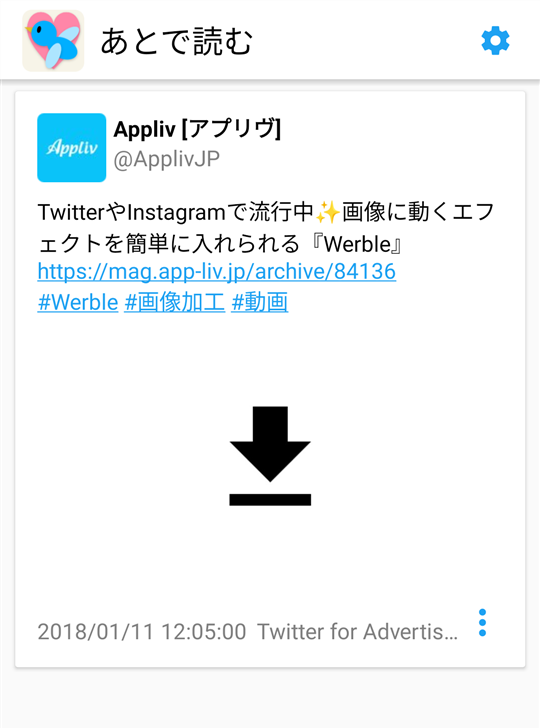
ツイートを開いたら、大きな矢印ボタンをタップします。
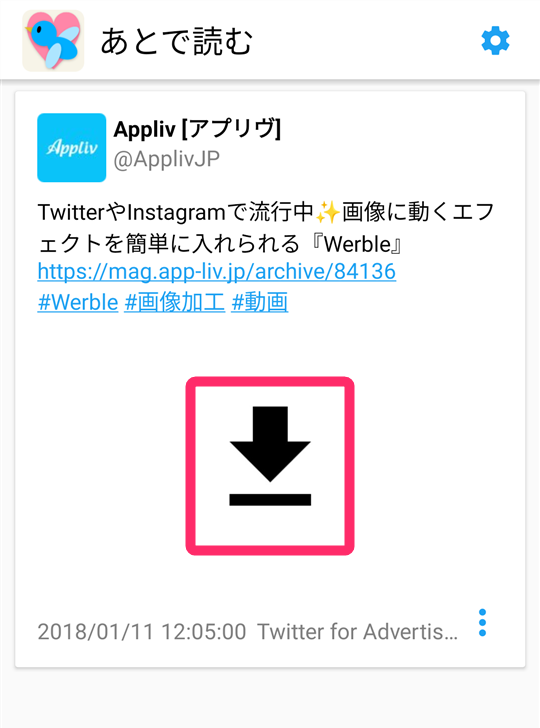
メディアデータ(動画)のダウンロード確認メッセージが表示されます。メッセージを確認したら[OK]をタップしましょう。
![[OK]をタップ](https://appliv-domestic.akamaized.net/v1/900x/s1bb/s3-ap-northeast-1.amazonaws.com/img.app-liv.jp/articles/84493/43289_1617614986_057000900_0_540_754.png)
動画のダウンロードが終わると自動的に再生画面が表示されます。そうしたら画面左下のボタン(フロッピーディスクのようなボタン)をタップしましょう。
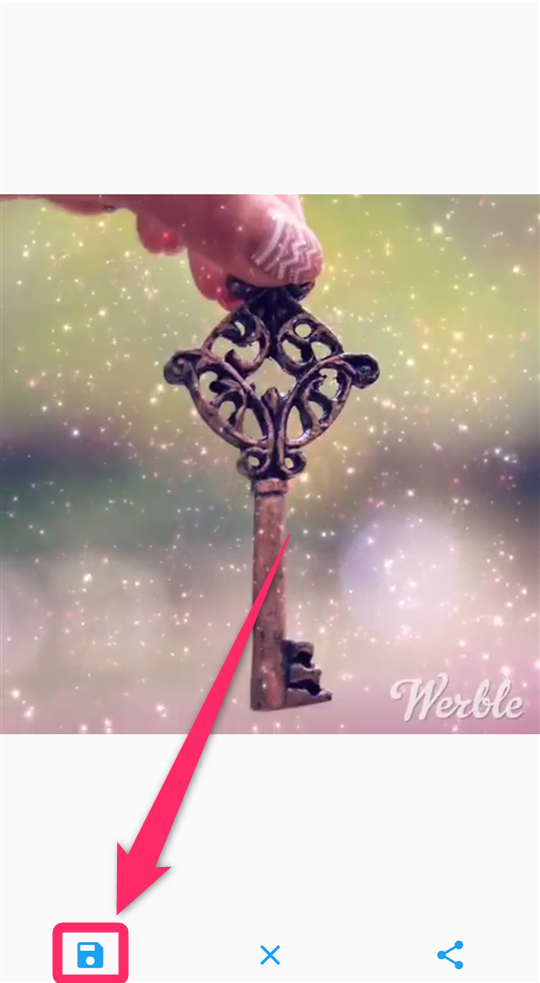
これでスマホに動画が保存されました。
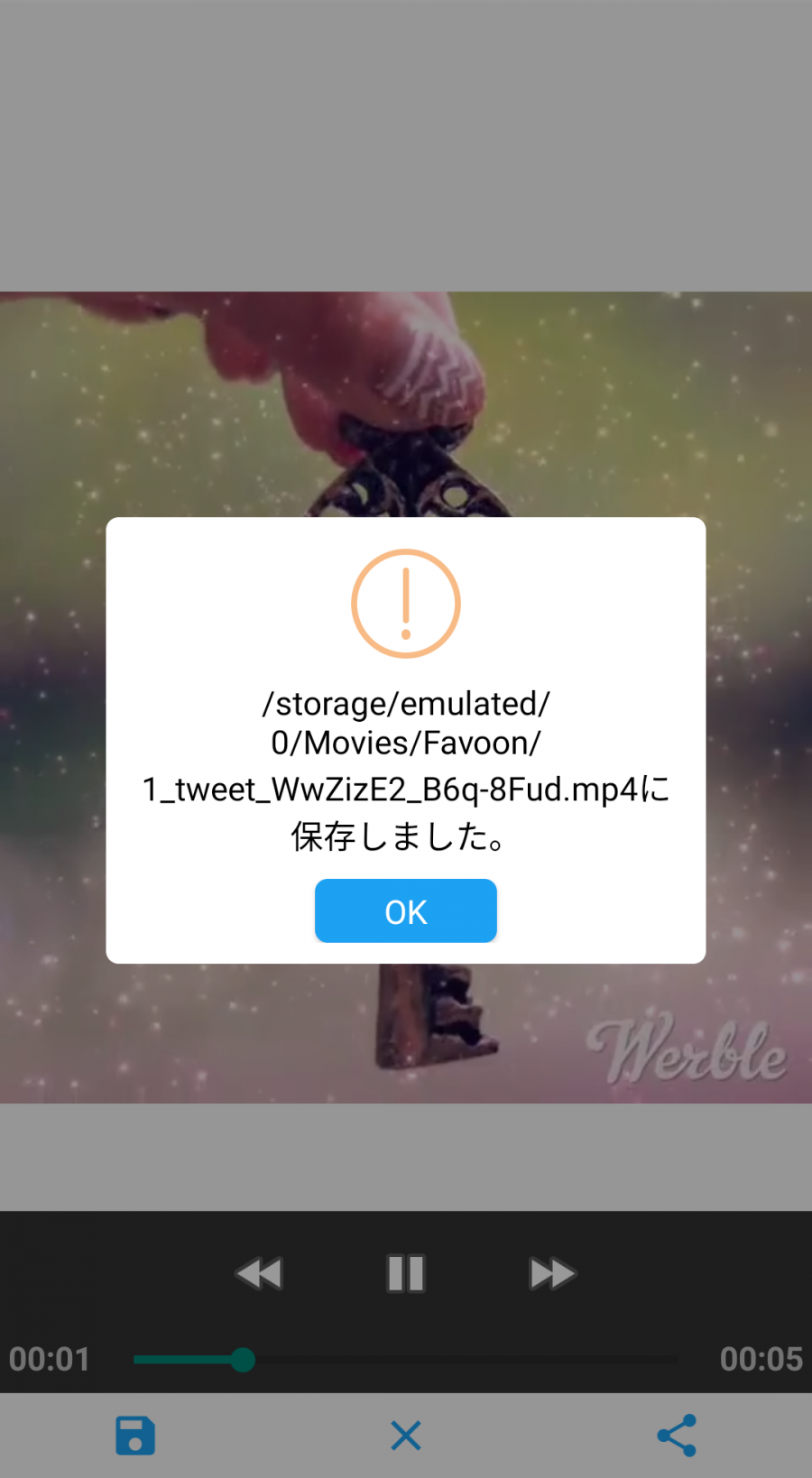
保存した動画は『Google フォト』などのギャラリーアプリやファイラーで確認できます。
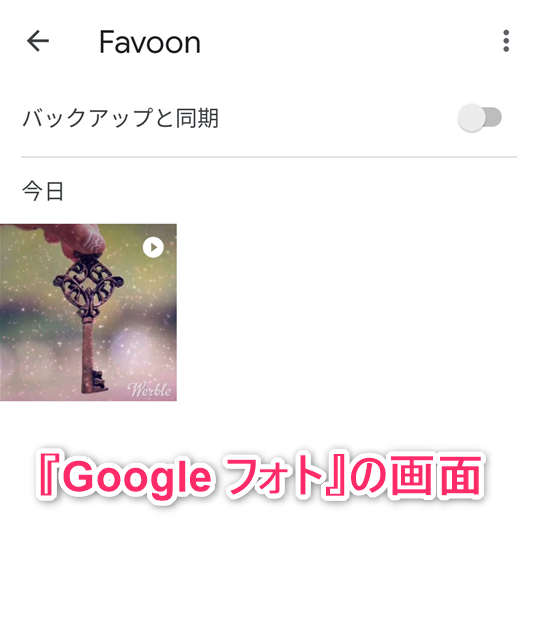
複数のアプリを使うのが面倒な方は『ついっとぺーん』など、動画保存に対応したTwitterクライアントを使う方法もあるので試してみてください。
パソコンでTwitter上の動画を保存する方法
パソコンの場合は、外部サイトのWebツールを使えばOK。アプリよりも手順が少なく、より簡単です。今回は『Twi-douga』というサービスを使って説明していきます。
『Twi-douga』の使い方・動画保存方法
1.保存したい動画ツイートのURLをコピー
動画を保存したいツイートを開き、アドレスバーからURLをコピーします。
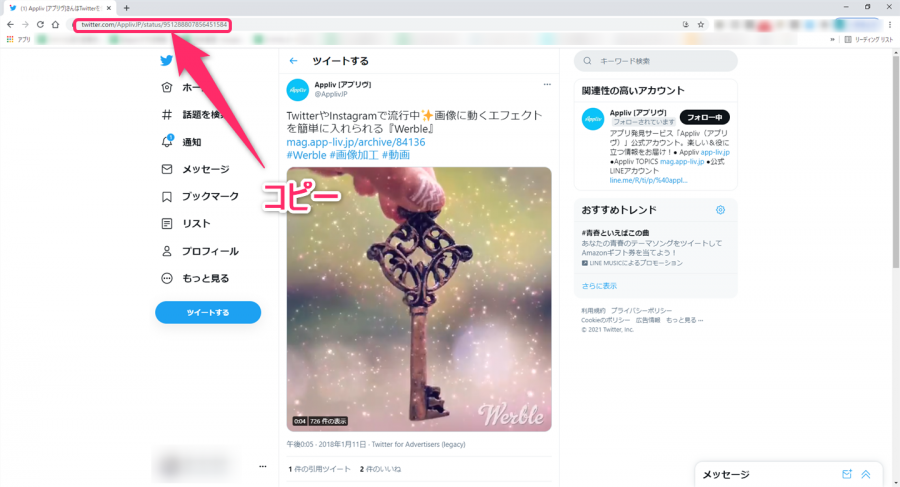
2.『Twi-douga』に、コピーしたURLをペースト
『Twi-douga』にアクセスし、ホーム画面の「ここにURLをペースト」と書かれたフォームにURLを貼り付けます。
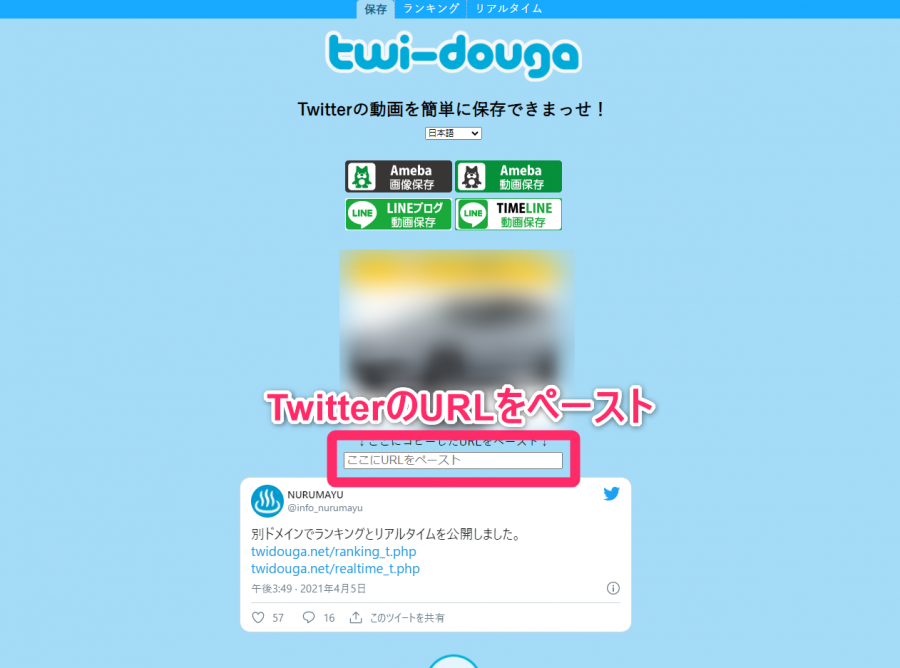
3.ページを下にスクロールし[抜き出し]をクリック
![[抜き出し]をクリック](https://appliv-domestic.akamaized.net/v1/900x/s1bb/s3-ap-northeast-1.amazonaws.com/img.app-liv.jp/articles/84493/43289_1617617480_011776200_0_806_660.png)
4.表示されたURLを右クリック(Macの場合はcontrol+クリック)
[抜き出し]をクリックするとURLが生成されるので、右クリックしましょう。
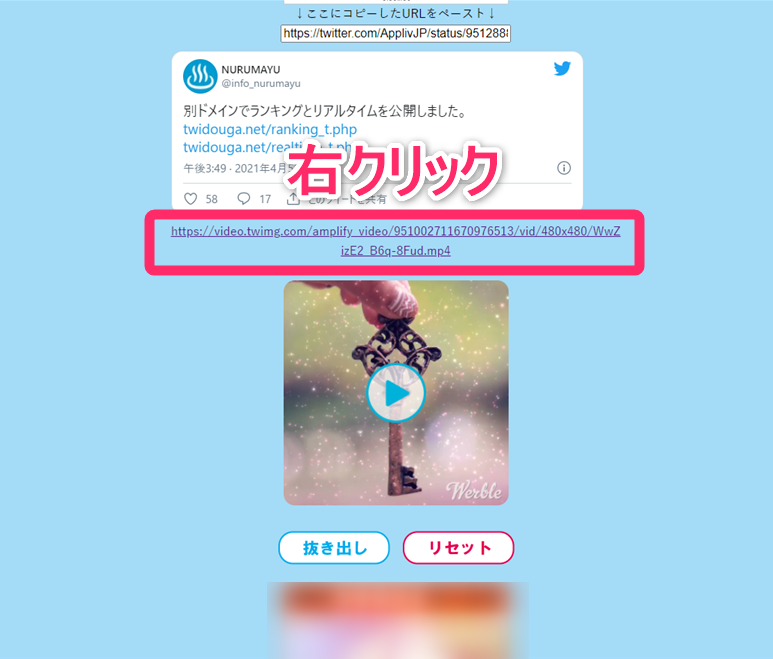
5.[名前を付けてリンク先を保存]をクリック
[名前を付けてリンク先を保存]をクリックしたら、PCの保存先を選んで保存完了です。
![[名前を付けてリンク先を保存]をクリック](https://appliv-domestic.akamaized.net/v1/900x/s1bb/s3-ap-northeast-1.amazonaws.com/img.app-liv.jp/articles/84493/43289_1617617945_019759500_0_865_659.png)
類似の動画ダウンロードサービスはいくつかありますが、ツイートのURLをコピーして変換という基本の流れはどれも同じ。お好きなサイトを使ってください。
動画ダウンロードの注意点
ダウンロードした動画は個人で楽しむ範囲にとどめておきましょう。特に他人の動画を再アップロードするようなことは、絶対にしないようにしてください。
またTwitterの利用規約の変更により、動画のダウンロードが禁止となる可能性もあります。最新の利用規約を確認しておきましょう。
こちらの記事もおすすめ


